Wenn Sie Ihr Netzteil an Ihr Chromebook anschließen, wird manchmal die Benachrichtigung „Low-Power Charger“ auf dem Bildschirm angezeigt. Diese Warnung weist darauf hin, dass der Akku Ihres Chromebooks nicht genug Strom ziehen kann, um während des Gebrauchs angemessen aufgeladen zu werden. Infolgedessen benötigt Ihr Laptop möglicherweise mehr Zeit als gewöhnlich, um vollständig aufgeladen zu werden.
Warum sagt mein Chromebook, dass ich ein „Low-Power-Ladegerät“ angeschlossen habe?
Die Warnmeldung „Low-Power Charger“ weist möglicherweise darauf hin, dass Sie das falsche Netzteil zum Aufladen Ihres ChromeOS-Laptops verwenden. Verwenden Sie immer das Original-Ladegerät, das mit Ihrem Chromebook geliefert wurde. Ladegeräte von Drittanbietern liefern möglicherweise nicht genug Strom, um die Anforderungen Ihres Chromebooks zu erfüllen. Infolgedessen wird der Akku Ihres Laptops möglicherweise nicht aufgeladen, während er verwendet wird.
Wenn Sie ein altes Ladegerät verwenden, kann die Warnung auch darauf hinweisen, dass Ihr Netzteil nicht mehr so gut funktioniert wie früher. In jedem Fall deutet die Warnung darauf hin, dass Ihr Chromebook nicht genug Strom ziehen kann, um den Akku aufzuladen und gleichzeitig ordnungsgemäß zu funktionieren.
Funktioniert ein Low-Power-Ladegerät auf Chromebook?
Auch wenn ein Ladegerät mit geringem Stromverbrauch auf Ihrem Chromebook funktionieren kann, dauert es länger, Ihr Gerät aufzuladen, selbst wenn Sie es ausschalten. Wenn der Akku leer ist, kann es Tage dauern, bis Ihr Gerät vollständig aufgeladen ist.
Was zu tun ist, wenn Sie unter ChromeOS die Warnung „Low-Power Charger“ erhalten
Holen Sie sich ein neues Ladegerät
Wenn Sie ein Ladegerät eines Drittanbieters verwenden, besorgen Sie sich ein Original-Netzteil, das mit Ihrem Chromebook-Modell kompatibel ist. Wenn Sie vermuten, dass Ihr aktuelles Ladegerät defekt ist, ist dies eine gute Idee. Chromebook-Ladegeräte halten in der Regel einige Jahre. Eine intensive Nutzung unter ungeeigneten Bedingungen verkürzt jedoch ihre Lebensdauer.
Überprüfen Sie außerdem den Ladeanschluss Ihres Chromebooks. Entfernen Sie Schmutz oder Staubkörner, stecken Sie das Netzteil wieder in den Anschluss und prüfen Sie, ob Sie Verbesserungen bemerken.
Führen Sie einen Hardware-Reset durch
Versuchen Sie, einen Hard-Reset durchzuführen und prüfen Sie, ob die Warnung verschwindet. Zur Erinnerung: Ein Hard-Reset hilft Ihnen, den Stromfluss zum eingebetteten Controller (EC) neu zu initialisieren. Das EC steuert alle Hardwarekomponenten Ihres Chromebooks, einschließlich Akku, Tastatur und anderer integrierter Peripheriegeräte.
Schritte zum Zurücksetzen Ihrer Chromebook-Hardware:
- Schalten Sie Ihren Laptop aus.
- Halten Sie dann die Aktualisierungstaste gedrückt und drücken Sie die Ein- /Aus- Taste.
- Warten Sie, bis Ihr Chromebook hochgefahren ist, und lassen Sie dann die Aktualisierungstaste los.
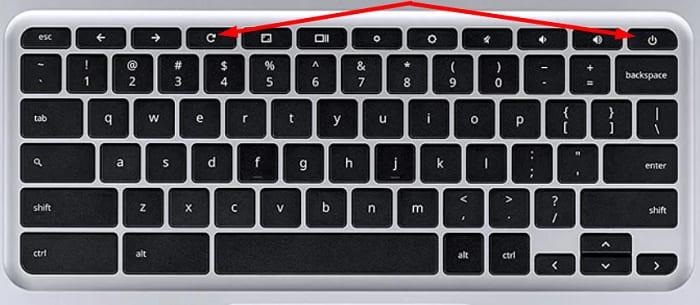
Abhängig von Ihrem Chromebook-Modell müssen Sie möglicherweise eine spezielle Reset-Taste drücken oder den Akku einige Minuten lang entfernen, um die Hardware zurückzusetzen. Weitere Informationen finden Sie auf der Support-Seite von Google .
Fazit
Wenn Ihr Chromebook anzeigt, dass Sie ein Ladegerät mit geringem Stromverbrauch angeschlossen haben, bedeutet dies, dass Ihr Laptop nicht genug Strom erhält, um den Akku während des Gebrauchs aufzuladen. Achten Sie darauf, das Original-Ladegerät zu verwenden, das mit Ihrem Chromebook geliefert wurde. Holen Sie sich ein neues Ladegerät, wenn Sie vermuten, dass das von Ihnen verwendete defekt ist. Führen Sie außerdem einen Hardware-Reset durch und entfernen Sie den Akku für einige Minuten.
Konntest du das Problem lösen? Klicken Sie auf die Kommentare unten und teilen Sie uns mit, welche Methode für Sie funktioniert hat.


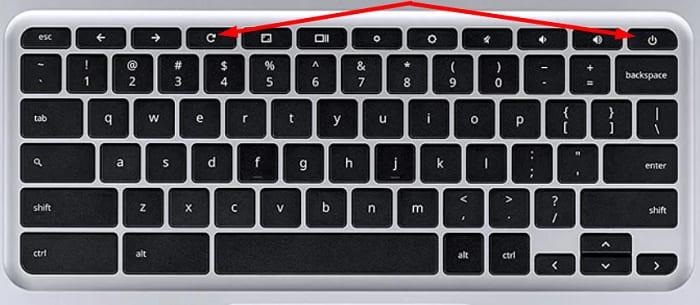





















![So deaktivieren Sie Benachrichtigungen in Microsoft Teams [AIO] So deaktivieren Sie Benachrichtigungen in Microsoft Teams [AIO]](https://cloudo3.com/resources8/images31/image-2249-0105182830838.png)





![Bedingte Formatierung basierend auf einer anderen Zelle [Google Tabellen] Bedingte Formatierung basierend auf einer anderen Zelle [Google Tabellen]](https://cloudo3.com/resources3/images10/image-235-1009001311315.jpg)